实验二 统计指标的计算资料
- 格式:doc
- 大小:2.21 MB
- 文档页数:19
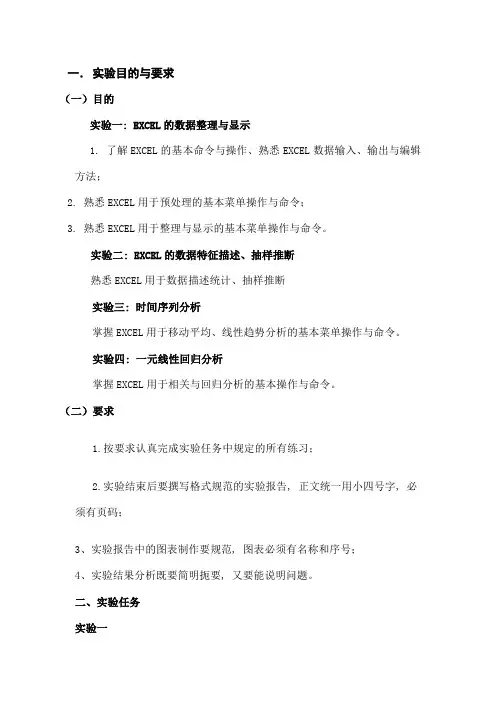
一.实验目的与要求(一)目的实验一: EXCEL的数据整理与显示1. 了解EXCEL的基本命令与操作、熟悉EXCEL数据输入、输出与编辑方法;2. 熟悉EXCEL用于预处理的基本菜单操作与命令;3. 熟悉EXCEL用于整理与显示的基本菜单操作与命令。
实验二: EXCEL的数据特征描述、抽样推断熟悉EXCEL用于数据描述统计、抽样推断实验三: 时间序列分析掌握EXCEL用于移动平均、线性趋势分析的基本菜单操作与命令。
实验四: 一元线性回归分析掌握EXCEL用于相关与回归分析的基本操作与命令。
(二)要求1.按要求认真完成实验任务中规定的所有练习;2.实验结束后要撰写格式规范的实验报告, 正文统一用小四号字, 必须有页码;3、实验报告中的图表制作要规范, 图表必须有名称和序号;4、实验结果分析既要简明扼要, 又要能说明问题。
二、实验任务实验一根据下面的数据。
1.1用Excel制作一张组距式次数分布表, 并绘制一张条形图(或柱状图), 反映工人加工零件的人数分布情况。
从某企业中按随即抽样的原则抽出50名工人, 以了解该企业工人生产状况(日加工零件数):117 108 110 112 137 122 131 118 134 114 124 125 123127 120 129 117 126 123 128 139 122 133 119 124 107133 134 113 115 117 126 127 120 139 130 122 123 123128 122 118 118 127 124 125 108 112 135 5091.2整理成频数分布表, 并绘制直方图。
1.3 假设日加工零件数大于等于130为优秀。
实验二百货公司6月份各天的销售额数据如下(单位:万元)257 276 297 252 238 310 240 236 265 278271 292 261 281 301 274 267 280 291 258272 284 268 303 273 263 322 249 269295(1)计算该百货公司日销售额的均值、众数、中位数;(2)计算该百货公司日销售额的极差、标准差;(3)计算日销售额分布的偏态系数和峰度系数。
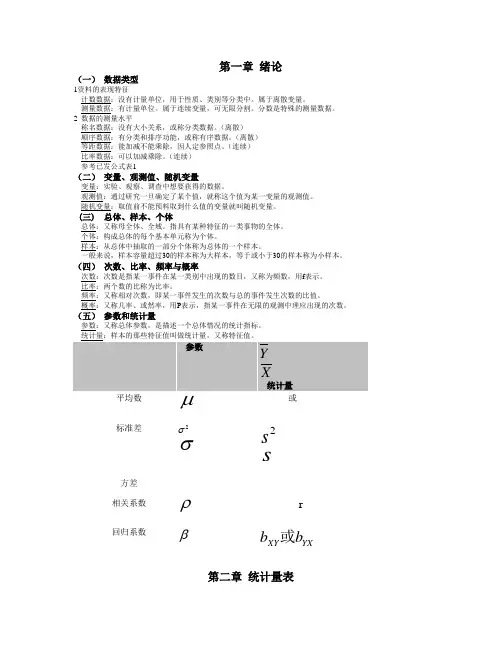
第一章绪论(一)数据类型1资料的表现特征计数数据:没有计量单位,用于性质、类别等分类中。
属于离散变量。
测量数据:有计量单位。
属于连续变量,可无限分割。
分数是特殊的测量数据。
2 数据的测量水平称名数据:没有大小关系,或称分类数据。
(离散)顺序数据:有分类和排序功能,或称有序数据。
(离散)等距数据:能加减不能乘除,因人定参照点。
(连续)比率数据:可以加减乘除。
(连续)参考已发公式表1(二)变量、观测值、随机变量变量:实验、观察、调查中想要获得的数据。
观测值:通过研究一旦确定了某个值,就称这个值为某一变量的观测值。
随机变量:取值前不能预料取到什么值的变量就叫随机变量。
(三) 总体、样本、个体总体:又称母全体、全域。
指具有某种特征的一类事物的全体。
个体:构成总体的每个基本单元称为个体。
样本:从总体中抽取的一部分个体称为总体的一个样本。
一般来说,样本容量超过30的样本称为大样本,等于或小于30的样本称为小样本。
(四)次数、比率、频率与概率次数:次数是指某一事件在某一类别中出现的数目,又称为频数,用f表示。
比率:两个数的比称为比率。
频率:又称相对次数,即某一事件发生的次数与总的事件发生次数的比值。
概率:又称几率、或然率,用P表示,指某一事件在无限的观测中理应出现的次数。
(五)参数和统计量参数:又称总体参数,是描述一个总体情况的统计指标。
第二章统计量表(一) 数据的初步整理1. 审查资料(初步审查、逻辑审查、抽样审查)2. 数据排序3. 统计分组性质类别(或称品质分组)数量类别(或称数量分组)4. 资料汇总(统计表、统计图)(二) 制作分组次数分布表的步骤min max X X R -= 1求全距K Ri =()52187.1-=N K2 决定组距(i)与组数 (K)3 列出分组区间4 登记次数5 计算次数第三章 集中量数N X X i∑= (一)算数平均数1 直接计算法 ()NAM X AM X i ∑-+=2 用估计平均数计算 (AM 估计平均数,N 数据个数)3 平均数的特点①在一组数据中,每个变量与平均数之差的总合为0;②在一组数据中,每个数都加上常数C ,所得平均数为原来的平均数加上常数C ;③在一组数据中,每个数都乘以常数C ,所得平均数为原来的平均数乘以常数C 。
![[CompanyName]青岛大学(精)](https://uimg.taocdn.com/511058988762caaedd33d4b2.webp)
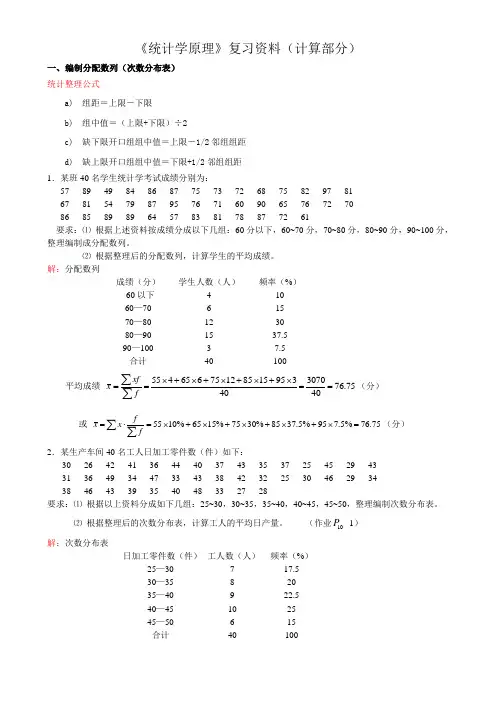
《统计学原理》复习资料(计算部分)一、 编制分配数列(次数分布表) 统计整理公式a) 组距=上限-下限 b) 组中值=(上限+下限)÷2c) 缺下限开口组组中值=上限-1/2邻组组距 d) 缺上限开口组组中值=下限+1/2邻组组距1.某班40名学生统计学考试成绩分别为:57 89 49 84 86 87 75 73 72 68 75 82 97 81 67 81 54 79 87 95 76 71 60 90 65 76 72 70 86 85 89 89 64 57 83 81 78 87 72 61要求:⑴ 根据上述资料按成绩分成以下几组:60分以下,60~70分,70~80分,80~90分,90~100分,整理编制成分配数列。
⑵ 根据整理后的分配数列,计算学生的平均成绩。
解:分配数列成绩(分) 学生人数(人) 频率(%) 60以下 4 10 60—70 6 15 70—80 12 30 80—90 15 37.5 90—100 3 7.5 合计 40 100平均成绩 55465675128515953307076.754040xf x f⨯+⨯+⨯+⨯+⨯====∑∑(分)或 5510%6515%7530%8537.5%957.5%76.75fx x f=⋅=⨯+⨯+⨯+⨯+⨯=∑∑(分)2.某生产车间40名工人日加工零件数(件)如下:30 26 42 41 36 44 40 37 43 35 37 25 45 29 43 31 36 49 34 47 33 43 38 42 32 25 30 46 29 34 38 46 43 39 35 40 48 33 27 28要求:⑴ 根据以上资料分成如下几组:25~30,30~35,35~40,40~45,45~50,整理编制次数分布表。
⑵ 根据整理后的次数分布表,计算工人的平均日产量。
(作业10P 1) 解:次数分布表日加工零件数(件) 工人数(人)频率(%)25—307 17.5 30—35 8 20 35—40 9 22.5 40—45 10 25 45—50 6 15 合计 40100平均日产量 27.5732.5837.5942.51047.56150037.54040xf x f⨯+⨯+⨯+⨯+⨯====∑∑ 件或 27.517.5%32.520%37.522.5%42.525%47.515%37.5fx x f=⋅=⨯+⨯+⨯+⨯+⨯=∑∑ 件二、 算术平均数和调和平均数的计算 加权算术平均数公式 xfx f=∑∑(常用) fx x f=⋅∑∑(x 代表各组标志值,f 代表各组单位数,ff∑代表各组的比重)加权调和平均数公式 m x m x=∑∑ (x 代表各组标志值,m 代表各组标志总量)分析: m x mx=总产量工人平均劳动生产率(结合题目)总工人人数从公式可以看出,“生产班组”这列资料不参与计算,是多余条件,将其删去。
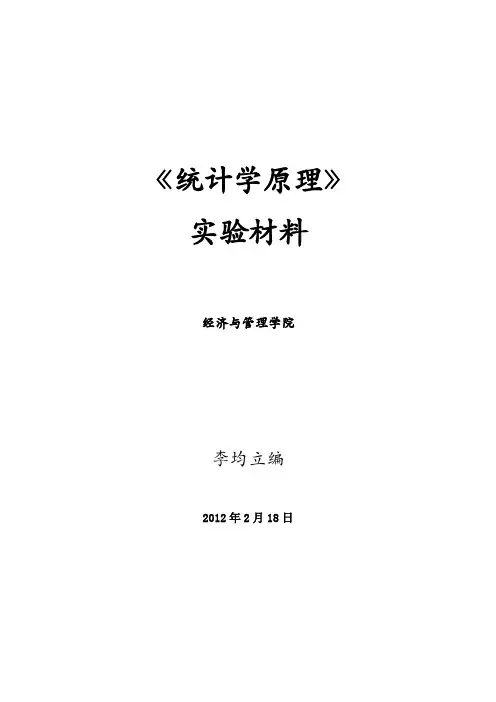
《统计学原理》实验材料经济与管理学院李均立编2012年2月18日实验名称:数据整理与图表显示。
实验目的:熟练利用Excel进行数据整理、统计图表制作。
实验软件:EXCEL软件。
实验内容:一市场调查公司为研究不同品牌饮料的市场占有率,随机抽取了一家超市进行调查。
调查员在某天对50名顾客购买饮料的品牌进行了记录(资料见表1)。
图1和图2是利用EXCEL 软件整理得到的统计图。
实验要求:写出利用EXCEL软件得到图1和图2的操作步骤(填写在实验报告上)。
图1 购买饮料品牌的顾客数图2 购买饮料品牌的顾客比例实验名称:统计资料分组、统计图表显示、众数与中位数计算。
实验目的:熟练利用Excel进行数据整理、统计图表制作与相关指标的计算。
实验软件:EXCEL软件。
实验内容:根据抽样调查,得到某月某市50户居民购买消费品支出资料(见表2)。
实验要求:(1)试运用斯特杰斯经验公式确定分布数列的组距与组数;为方便起见,可分为组距为100,800为第一组下限的分布数列(实际上也接近斯特杰斯经验公式确定的组数);(2)求众数与中位数;(3)作次数分布柱形图;(4)写出次数分布柱形图和得到图3的操作步骤(填写在实验报告上)。
表3 50户居民某月购买消费品支出累计次数分布表图3 50户居民某月购买消费品支出累计次数分布图实验名称:变异度指标的计算。
实验目的:熟练利用Excel进行变异度指标的计算。
实验软件:EXCEL软件。
实验内容:经过调查得到40名幼儿的身高资料(见表3)。
实验要求:根据表3的资料,计算八个变异度指标:全距、四分位差、平均差、方差、标准差、离散系数、偏度与峰度。
写出计算的结果(填写在实验报告上)。
实验名称:描述统计量的计算。
实验目的:初步掌握运用Eviews 进行描述统计量—集中指标、变异指标分布与形状。
实验软件:Eviews 软件。
实验内容:实验二的问题(表2)。
实验要求:运用Eviews 软件进行描述统计量(见图4),说明图4右边的指标值及其计算公式,并比较运用Excel 计算出的指标值是否差异(填写在实验报告上)。
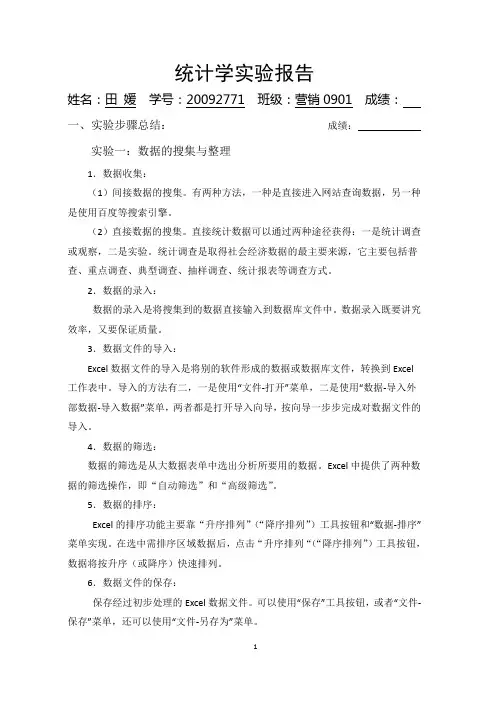
统计学实验报告姓名:田媛学号:20092771 班级:营销0901 成绩:一、实验步骤总结:成绩:实验一:数据的搜集与整理1.数据收集:(1)间接数据的搜集。
有两种方法,一种是直接进入网站查询数据,另一种是使用百度等搜索引擎。
(2)直接数据的搜集。
直接统计数据可以通过两种途径获得:一是统计调查或观察,二是实验。
统计调查是取得社会经济数据的最主要来源,它主要包括普查、重点调查、典型调查、抽样调查、统计报表等调查方式。
2.数据的录入:数据的录入是将搜集到的数据直接输入到数据库文件中。
数据录入既要讲究效率,又要保证质量。
3.数据文件的导入:Excel数据文件的导入是将别的软件形成的数据或数据库文件,转换到Excel工作表中。
导入的方法有二,一是使用“文件-打开”菜单,二是使用“数据-导入外部数据-导入数据”菜单,两者都是打开导入向导,按向导一步步完成对数据文件的导入。
4.数据的筛选:数据的筛选是从大数据表单中选出分析所要用的数据。
Excel中提供了两种数据的筛选操作,即“自动筛选”和“高级筛选”。
5.数据的排序:Excel的排序功能主要靠“升序排列”(“降序排列”)工具按钮和“数据-排序”菜单实现。
在选中需排序区域数据后,点击“升序排列“(“降序排列”)工具按钮,数据将按升序(或降序)快速排列。
6.数据文件的保存:保存经过初步处理的Excel数据文件。
可以使用“保存”工具按钮,或者“文件-保存”菜单,还可以使用“文件-另存为”菜单。
实验二:描述数据的图标方法1.频数频率表:(一)Frequency函数使用方法举例:假设工作表里列出了考试成绩。
这些成绩为79、85、78、85、83、81、95、88 和97,并分别输入到单元格A1:A9。
这一列考试成绩就是data_array。
Bins_array 是另一列用来对考试成绩分组的区间值。
在本例中,bins_array 是指C4:C6 单元格,分别含有值70、79 和89。
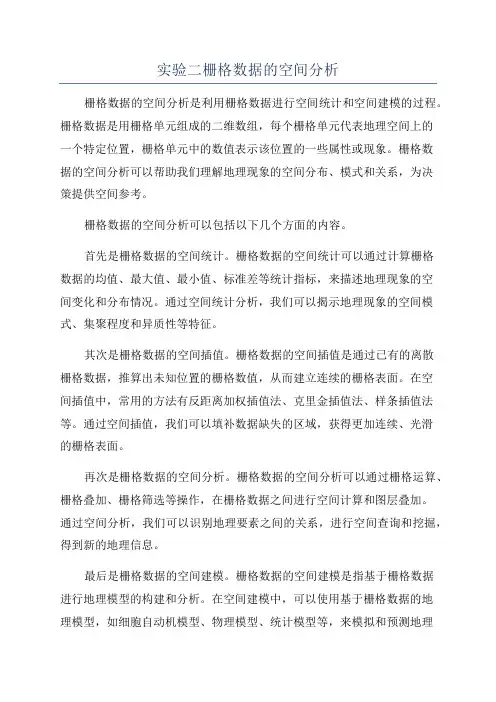
实验二栅格数据的空间分析栅格数据的空间分析是利用栅格数据进行空间统计和空间建模的过程。
栅格数据是用栅格单元组成的二维数组,每个栅格单元代表地理空间上的一个特定位置,栅格单元中的数值表示该位置的一些属性或现象。
栅格数据的空间分析可以帮助我们理解地理现象的空间分布、模式和关系,为决策提供空间参考。
栅格数据的空间分析可以包括以下几个方面的内容。
首先是栅格数据的空间统计。
栅格数据的空间统计可以通过计算栅格数据的均值、最大值、最小值、标准差等统计指标,来描述地理现象的空间变化和分布情况。
通过空间统计分析,我们可以揭示地理现象的空间模式、集聚程度和异质性等特征。
其次是栅格数据的空间插值。
栅格数据的空间插值是通过已有的离散栅格数据,推算出未知位置的栅格数值,从而建立连续的栅格表面。
在空间插值中,常用的方法有反距离加权插值法、克里金插值法、样条插值法等。
通过空间插值,我们可以填补数据缺失的区域,获得更加连续、光滑的栅格表面。
再次是栅格数据的空间分析。
栅格数据的空间分析可以通过栅格运算、栅格叠加、栅格筛选等操作,在栅格数据之间进行空间计算和图层叠加。
通过空间分析,我们可以识别地理要素之间的关系,进行空间查询和挖掘,得到新的地理信息。
最后是栅格数据的空间建模。
栅格数据的空间建模是指基于栅格数据进行地理模型的构建和分析。
在空间建模中,可以使用基于栅格数据的地理模型,如细胞自动机模型、物理模型、统计模型等,来模拟和预测地理现象的发展和变化。
通过空间建模,我们可以预测未来的地理状态、评估不同决策对地理系统的影响,并优化决策方案。
总的来说,栅格数据的空间分析是利用栅格数据进行地理信息的统计、插值、分析和模拟的过程。
通过空间分析,我们可以更好地理解地理现象的空间分布和变化规律,为决策提供科学依据,促进地理信息的应用和发展。

第1篇一、实验目的本次实验旨在通过实际操作,加深对统计学基本概念和方法的理解,提高运用统计方法分析数据的能力。
通过本次实训,学生应掌握以下内容:1. 熟悉统计软件的基本操作;2. 掌握描述性统计、推断性统计的基本方法;3. 能够运用统计方法对实际问题进行分析;4. 提高数据收集、整理和分析的能力。
二、实验内容1. 数据收集:通过查阅相关资料,收集一组实际数据,例如某地区居民消费水平、学生成绩等。
2. 数据整理:对收集到的数据进行整理,包括数据的清洗、缺失值的处理等。
3. 描述性统计:运用统计软件对数据进行描述性统计,包括计算均值、标准差、方差、中位数、众数等。
4. 推断性统计:运用统计软件对数据进行推断性统计,包括t检验、方差分析、回归分析等。
5. 结果分析:根据统计结果,对实际问题进行分析,并提出相应的建议。
三、实验步骤1. 数据收集:从网络、书籍或实地调查等方式收集一组实际数据。
2. 数据整理:将收集到的数据录入统计软件,并进行数据清洗和缺失值处理。
3. 描述性统计:(1)打开统计软件,选择数据文件;(2)运用统计软件的描述性统计功能,计算均值、标准差、方差、中位数、众数等;(3)观察统计结果,分析数据的分布情况。
4. 推断性统计:(1)根据实际问题,选择合适的统计方法;(2)运用统计软件进行推断性统计;(3)观察统计结果,分析数据之间的关系。
5. 结果分析:(1)根据统计结果,对实际问题进行分析;(2)结合实际情况,提出相应的建议。
四、实验结果与分析1. 描述性统计结果:根据实验数据,计算得到以下统计量:均值:X̄ = 100标准差:s = 15方差:σ² = 225中位数:Me = 95众数:Mo = 105分析:从描述性统计结果可以看出,该组数据的平均值为100,标准差为15,方差为225,中位数为95,众数为105。
这表明数据分布较为集中,且波动较大。
2. 推断性统计结果:(1)t检验:假设检验H₀:μ = 100,H₁:μ ≠ 100。

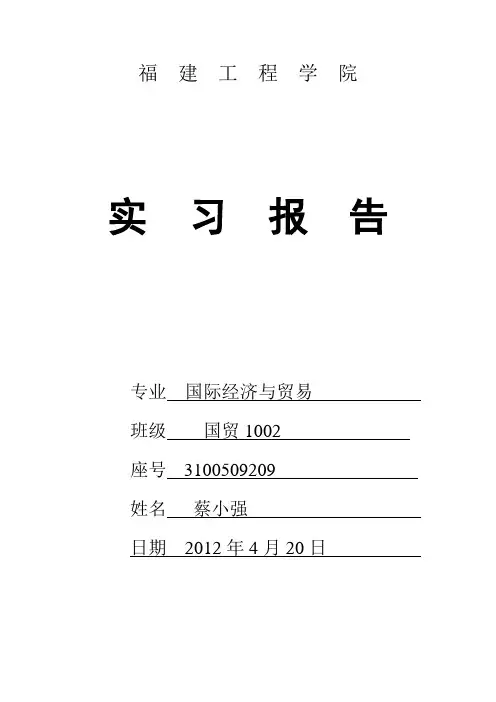
福建工程学院实习报告专业国际经济与贸易班级国贸1002座号3100509209姓名蔡小强日期2012年4月20日《统计学》实验一一、实验名称:数据的图表处理二、实验日期:2012年03月27日三、实验地点:经济管理系实验室四、实验目的和要求目的:培养学生处理数据的基本能力。
通过本实验,熟练掌握利用Excel,完成对数据进行输入、定义、数据的分类与整理。
要求:就本专业相关问题收集一定数量的数据( 30),利用EXCEL进行如下操作:1.进行数据排序2.进行数据分组3.制作频数分布图、直方图和帕累托图,并进行简要解释4. 制作饼图和雷达图,并进行简要解释五、实验仪器、设备和材料:个人电脑(人/台),EXCEL 软件六、实验过程(一)问题与数据下面是一种金属零件重量的误差数据单位:g27.3 67.9 74.1 55.6 32.5表1-1(二)实验步骤1、将上表数据复制到EXCEL中;2、将上述数据调整成一列的形式;3、选择“数据-排序“得到由小到大的一列数据。
4、选择“插入-函数(fx)-数学与三角函数-LOG10”图1-1计算lg50/lg2=5.64,从而确定组数为K=1+ lg100/lg2=6.64 这里为了方便取为10组;确定组距为:(max-min)/K=(87.8-19.1)/10=6.87 取为7;5、确定接受界限为 24.0 31.0 38.0 45.0 52.0 59.0 66.0 73.0 80.0 87.0 分别键入EXCEL 表格中,形成一列接受区域;6、选“工具——数据分析——直方图”得到如下频数分布和直方图金属零件重量误差的频数分布表1-2金属零件重量误差的直方图图1-27、将其他这行删除,将表格调整为:表1-38、选择“插入——图表——柱图——子图标类型1”,在数据区域选入接收与频率两列,在图表标题中输入频率。
做出的图形如下图所示:图1-39、双击上述直方图的任一根柱子,将分类间距改为0,得到新的图.图1-410、选择“插入——图表——饼图”,得到金属零件重量的误差饼图:图1-511、选择“插入——图表——雷达图”,得到金属零件重量的误差雷达图图1-6(三)实验结果分析:从以上直方图可以发现,金属零件的重量误差大致呈对称分布,其中54.0—60.0出现的频次最多,从饼图和雷达图也能够比较清晰地看出这样的结果。
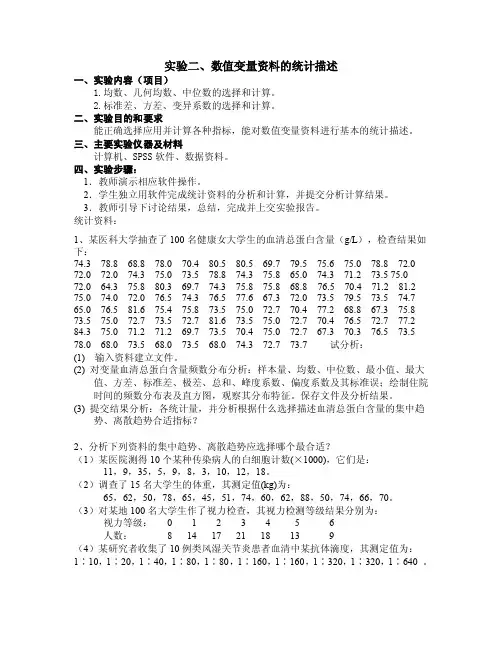
实验二、数值变量资料的统计描述一、实验内容(项目)1.均数、几何均数、中位数的选择和计算。
2.标准差、方差、变异系数的选择和计算。
二、实验目的和要求能正确选择应用并计算各种指标,能对数值变量资料进行基本的统计描述。
三、主要实验仪器及材料计算机、SPSS软件、数据资料。
四、实验步骤:1.教师演示相应软件操作。
2.学生独立用软件完成统计资料的分析和计算,并提交分析计算结果。
3.教师引导下讨论结果,总结,完成并上交实验报告。
统计资料:1、某医科大学抽查了100名健康女大学生的血清总蛋白含量(g/L),检查结果如下:74.3 78.8 68.8 78.0 70.4 80.5 80.5 69.7 79.5 75.6 75.0 78.8 72.0 72.0 72.0 74.3 75.0 73.5 78.8 74.3 75.8 65.0 74.3 71.2 73.5 75.0 72.0 64.3 75.8 80.3 69.7 74.3 75.8 75.8 68.8 76.5 70.4 71.2 81.2 75.0 74.0 72.0 76.5 74.3 76.5 77.6 67.3 72.0 73.5 79.5 73.5 74.7 65.0 76.5 81.6 75.4 75.8 73.5 75.0 72.7 70.4 77.2 68.8 67.3 75.8 73.5 75.0 72.7 73.5 72.7 81.6 73.5 75.0 72.7 70.4 76.5 72.7 77.2 84.3 75.0 71.2 71.2 69.7 73.5 70.4 75.0 72.7 67.3 70.3 76.5 73.5 78.0 68.0 73.5 68.0 73.5 68.0 74.3 72.7 73.7 试分析:(1) 输入资料建立文件。
(2) 对变量血清总蛋白含量频数分布分析:样本量、均数、中位数、最小值、最大值、方差、标准差、极差、总和、峰度系数、偏度系数及其标准误;绘制住院时间的频数分布表及直方图,观察其分布特征。
统计学实验报告姓名:学号:班级:成绩:一、实验步骤总结成绩:(一)数据的搜集与整理1.实验一:数据的收集与整理实验步骤:一、统计数据的整理(一)数据的预处理1、数据的编码及录入(1)数据的编码(2)数据的录入2、数据的审核与筛选3、数据的排序(二)数据的整理对数据进行整理的主要方式是统计分组,并形成频数分布。
既可以使用函数FREQUENCE进行统计分组,也可以借助直方图工具进行统计分组。
二、统计数据的描述(一)运用函数法进行统计描述常用的统计函数函数名称函数功能Average 计算指定序列算数平均数Geomean 计算数据区域的几何平均数Harmean 计算数据区域的调和平均数Median 计算给定数据集合的中位数Mode 计算给定数据集合的众数Max 计算最大值Min 计算最小值Quartile 计算四分位点Stdev 计算样本的标准差Stdevp 计算总体的标准差Var 计算样本的方差Varp 计算总体的方差在Excel中有一组求标准差的函数,一个是求样本标准差的函数Stdev,另一个是求总体标准差的函数Stdevp。
Stdev与Stdevp的不同是:其根号下的分式的分母不是N,而是N-1。
此外,还有两个对包含逻辑值和字符串的数列样本标准差和总体标准差的函数,分别是Stdeva和Stdevpa。
(二)运用“描述统计”工具进行数据描述“描述统计”工具可以生成以下统计指标,按从上到下的顺序为:平均值、标准误差、中位数、众数、样本标准差、样本方差、峰度值、偏度值、级差、最小值、最大值、样本总和、样本个数和一定显著水平下总体均值的置信区间。
三、长期趋势和季节变动测定(一)直线趋势的测定1、移动平均法测定直线趋势2、最小二乘法测定直线趋势(二)曲线趋势的测定(三)季节变动测定1、月(季)平均法2、移动平均趋势剔除法测地归纳季节变动实验数据:2.实验二:实验步骤:描述数据的图表方法(1)熟练掌握Excel 2003的统计制表功能(2)熟练掌握Excel 2003的统计制图功能(3)掌握各种统计图、表的功能,并能准确的根据不同对象的特点加以应用实验数据:二、实验心得报告成绩:(一)心得体会16个课时的课以来,在老师的帮助下,我进行了系统的统计学操作实验,加深了对统计学各方面只是以及对EXCEL操作软件的应用了解,同时能更好的把实践与理论相结合。
试验设计与统计方法实验指导书2012.1实验一 EXCEL基本操作(2学时)一、实验目的:1.初步了解并掌握Excel的基本操作方法和技能。
2.熟悉Excel工作表的单元格结构、字符及公式的输入、替换、删除、插入等基本操作。
3.数量掌握Excel中数学公式的输入、修改方法,以及“自动填充”功能的应用。
4.掌握Windows的“窗口切换”技术。
二、原理与步骤Excel的基本功能单位是单元格,单元格按行列方式在平面上顺序排列,故单元格的命名法则是“列号+行号”,例如B5表示第B列第5号交叉处的单元格(下图)。
输入文字与数字:通过鼠标单击,或ENTER键,或TAB键,或四个方位键(上、下、左、右),选定目标单元格,然后通过键盘输入中英文或数字等,最后按Rnter键。
修改单元格内容:鼠标双击待编辑的单元格,即可进入编辑状态(其特征是光标闪烁),此时可进行插入、删除、局部替换等修改操作。
有关键的功能分别是:退格键(Back Space)每按一次,则向前删除一个字符;Delete键每按一次,则向后删除一个字符;直接按键盘则插入新字符。
复制与粘贴单元格:选定一个或多个单元格,单击复制按钮,选定目标单元格,单击粘贴按钮即可。
删除单元格内容:先通过鼠标单击,或Enter键,或方位键选定目标单元格中,然后按Delete键。
若利用鼠标拖放操作选定连续单元格区域(特征为反色显示),然后按delete键,则一次操作就能删除多个单元格内容。
替换单元格内容:先选定目标单元格,然后直接通过键盘输入新字符。
注意Excel有两种基本状态:命令状态与编辑状态。
在编辑状态(其特征是光标闪烁),许多按钮或菜单项失效(特征是颜色暗淡)。
若要使用它们,必须先退出编辑状态,方法是用鼠标单击空白单元格。
输入并编辑公式:一个单元格就相当于一个电子计算器,可以执行任何复杂计算,只需要输入公式即可。
先选定目标单元格,然后按“=”键,再通过键盘输入公式内容如:“=200+3*5”,然后按ENTER键。
实验二应用Excel计算描述统计指标利用Excel可以计算描述数据分布特征的各种综合指标。
一、相对指标的计算现以下表的数据资料为例,利用Excel对分配数列进行相对指标的计算(要求:计算全部可能计算的相对指标,并指出它们分别属于哪一种相对指标)。
利用Excel计算各种相对指标,具体步骤如下。
第一步,编制计算工作表。
根据资料可以计算的相对指标有各产业比重指标、比例指标、人均产值强度指标、生产总值增长速度指标等。
计算工作表样式如图表所示。
第二步,计算第一产业产值占全部产值的比重。
在B7单元格中输入计算结构相对指标的公式“=B4/B3”,确认后,向右填充到C7单元格。
第三步,计算第二产业产值占全部产值的比重。
在B8单元格中输入计算结构相对指标的公式“=B5/B3”,确认后,向右填充到C8单元格。
第四步,计算第三产业产值占全部产值的比重。
在B9单元格中输入计算结构相对指标的公式“=B6/B3”,确认后,向右填充到C9单元格。
第五步,计算第一产业产值与第二产业产值之比。
在B10单元格中输入计算比例相对指标的公式“=B4/B5”,确认后,向右填充到C10单元格。
第六步,计算第一产业产值与第三产业产值之比。
在B11单元格中输入计算比例相对指标的公式“=B4/B6”,确认后,向右填充到C11单元格。
第七步,计算人均生产总值。
在B12单元格中输入计算强度相对指标的公式“=B3/B2”确认后,向右填充到C12单元格。
第八步,计算地区生产总值增长速度。
在C13单元格中输入计算动态相对指标的公式“=(C3-B3)/B3”.第九步,调整表格数据小数位数及边框线。
计算结果如下:二、平均指标的计算现以下表的数据资料为例,说明如何利用Excel进行绝对娄分配数列算术平均数的计算(要求:分别用职工人数和职工人数比重作权数,计算职工的月平均工资)。
具体步骤如下。
第一步,编制计算工作表。
在初如数据表格的右面,增加四更,分别为“组中值”、“工资总额”、“职工比重”和“变量与比重之积”。
22017 17307 11983 1325221253 14683 13706 12797 1500020822 13357 14952 11764 2000020013 11327 17680 12189 2500018213 12657 17031 1222919410 12509 13532 1174418084 14979 11974 1339918874 13869 12455 1409315567 12887 13632 1207513828 14091 11194 13170在岗职工工资(元)区县个数(个)15000以下2815000~20000 820000~25000 42-10的实验步骤:(直方图的绘制)--------学生成绩A、首先将数据录入B、按要求正确的绘制直方图:“工具、“数据分析”、“直方图”C、按对话框指示填写相关要求D、对绘出的图进行调整2-11的实验步骤:(条形图的绘制)---------市民关注广告A、数据录入B、按要求正确的绘制条形图:“插入、“图表”、“图表类型”、“柱形图”C、按对话框指示填写相关要求D、对绘出的图进行调整2-12的实验步骤:(线图的绘制)---------城镇居民家庭可支配收入A、数据录入B、按要求正确的绘制线图:“插入、“图表”、“图表类型”、“折线图”C、按对话框指示填写相关要求D、对绘出的图进行调整2-13的实验步骤:(饼图的绘制)---------我国某年GDPA、数据录入B、按要求正确的绘制线图:“插入、“图表”、“图表类型”、“饼图”C、按对话框指示填写相关要求D、对绘出的图进行调整2-14的实验步骤:(环形图的绘制)---------我国1978-1999年GDPA、数据录入B、按要求正确的绘制线图:“插入、“图表”、“图表类型”、“环形图”C、按对话框指示填写相关要求D、对绘出的图进行调整7、实验结果与结论学生成绩统计76 90 85 53 84 成绩(分)人数(人)83 95 70 78 81 59 60以下 592 68 73 79 74 69 60~70 475 66 68 93 96 79 70~80 1781 82 74 86 80 89 80~90 1765 89 80 75 71 100 90~100 793 71 74 78 74 其他058 56 73 80 7677 80 86 90 8486 51 80 55 83接收频率59 569 479 1789 17100 7其他02003 8093.672004 92212005 10235.31产业GDP(亿元)一产业13968.8二产业36770.3三产业24033.31978-1999年GDP年份GDP(亿元)第一产业(亿元)第二产业(亿元)第三产业(亿元)1978 3624.1 1018.4 1745.2 860.5 1999 81910.9 14457.2 40417.9 27035.8广告类型人数(人)商品广告112服务广告51金融广告9房地产广告16招生招聘广告10其他广告 25.单击F8单元格,输入“=C8/E8“,回车确定后得到第一个Y/T数值9.27%,再使用鼠标填充向下拖,得到其他数值7、实验结果与结论1991-2005国民生产年份年序第三产业国民生产总值(亿元)第三产业国民生产总值预测值(亿元)1991 1 63.8 50.39 1992 2 78.6 78.41428571 1993 3 99.1 106.4385714 1994 4 126.5 134.4628571 1995 5 156.7 162.4871429 1996 6 190.4 190.5114286 1997 7 228.1 218.5357143 1998 8 251.5 246.56 1999 9 270.6 274.5842857 2000 10 298.9 302.6085714 2001 11 331.8 330.6328571 2002 12 346.1 358.6571429 2003 13 386.9 386.6814286 2004 14 423 414.7057143 2005 15 446.4 442.733698.4 3698.4年月时间序号(t)销售量移动三项移动五项移动七项移动十二项移动十三项第一年1月1 66322月 2 65343月 3 6675 6613.6674月 4 6692 6633.6675月 5 6984 6783.667 6703.41.使用最小二乘法解标准联立方程,求的一元线性回归方程的值2.在任一单元格中输入“=(14*F16-B16*C16)/(14*D16-B16*B16)“,回车后得到b值,单击另一空白单元格,输入”=C17-1.45*B17“,回车得到a值,最后根据a,b值可以确定一元线性回归方程(根据教材提供信息7、实验结果与结论企业编号设备能力(千瓦/小时)x劳动生产率(千元人)yx2y2xy1 2.8 6.7 7.84 44.89 18.762 2.8 6.9 7.84 47.61 19.323 3.0 7.2 9 51.84 21.64 2.9 7.3 8.41 53.29 21.175 3.4 8.4 11.56 70.56 28.566 3.9 8.8 15.21 77.44 34.327 4.0 9.1 16 82.81 36.48 4.8 9.8 23.04 96.04 47.049 4.9 10.6 24.01 112.36 51.9410 5.2 10.7 27.04 114.49 55.6411 5.4 11.1 29.16 123.21 59.9412 5.5 11.8 30.25 139.24 64.913 6.2 12.1 38.44 146.41 75.0214 7.0 12.4 49 153.76 86.8合计61.8 132.9 296.8 1314.0 621.4 平均值 4.4 9.5a 3.100316b 1.4481486y=3.10+1.45x相关系数0.9805。
EXCEL实验指导书注意:由于简装版的EXCEL 中没有“数据分析”菜单,因此需要进行以下操作步骤来添加该菜单,前提是计算机中必须有OFFICE2010的原始安装软件,否则下列操作无法完成。
“文件”——“选项”——“加载项”——EXCEL加载项“转到”——“加载宏”——选择“分析工具库”——确定。
完成以上操作后“数据”菜单中出现“数据分析”则操作成功。
实验一利用Excel对数据进行描述统计分析一、实验目的1、掌握Excel的基本知识2、学会应用Excel创建表格,输入和编辑信息3、熟练运用excel的公式和函数求各种统计指标4、利用Excel的分析工具对数据进行描述性统计5、掌握组距式变量数列的编制原理二、实验要求1、掌握Excel的基本操作方法2、通过练习,能够独立运用Excel进行数据整理和数据分析3、掌握利用Excel对数据进行分组编制的基本操作方法;三、实验内容1、分别用函数和数据分析工具计算这31 个地区人口的总和、平均值、中位数、众数、标准差。
表1-1 2008年全国各地区人口统计2、根据抽样调查,某月X市50户居民购买消费品支出资料如下(单位:元):表1-2 某月X市50户居民购买消费品支出830 880 1230 1100 1180 1580 1210 1460 1170 10801050 1100 1070 1370 1200 1630 1250 1360 1270 14201180 1030 870 1150 1410 1170 1230 1260 1380 15101010 860 810 1130 1140 1190 1260 1350 930 14201080 1010 1050 1250 1160 1320 1380 1310 1270 1250 根据以上数据,以900、1000、1100、1200、1300、1400、1500、1600为组限,对居民户月消费支出额编制组距式变量数列,并计算居民户月消费支出额的累计频数和频率。
注意:实验前,先在D 盘下建一个文件夹,用学号加姓名取名(如“04034108张三”),每次实验结束前,把自己文件夹的内容发回自己的邮箱,以免丢失信息!!!实验编号:30012144302 实验名称:统计指标的计算[实验目的和要求]1、掌握常见统计指标的概念、作用与计算方法。
2、利用综合指标函数和描述统计工具计算集中趋势指标、离散趋势指标等综合指标。
[课时安排] 6课时 [实验指导]实验二(1):平均指标的计算一、平均指标的概念和作用 (内容略)要求掌握。
二、算术平均数㈠算术平均数的基本公式【例2.1】5名工人日产零件数为12,13,14,14,15件,计算平均每人日产量。
用Excel 进行简单算术平均数的计算1、用自动求和法计算总体标志总量,再除以总体单位数⑴选择单元格B3至B7区域,在菜单栏上单击自动求和图标“ ”,得总体标志总量,如图2-1所示。
图2-1 用自动求和法求得5名工人总的生产零件数⑵选中单元格B9区域,在其中输入“=B8/5”,回车得平均每名工人日产零件数(式中B8为5名工人总的生产零件数,5为5名工人数),结果为13.6。
图2-2 用自动求和法求得的简单算术平均数结果2、用Excel中的AVERAGE()求解⑴选择单元格C6,在“插入”菜单中单击“函数”选项,打开“插入函数”对话框;在“函数分类”列表中选择“常用函数”或者选择“统计”也可以,在“函数名”列表中选择“AVERAGE”,如图2-3所示。
图2-3 插入函数对话框⑵单击“确定”按钮,弹出“函数参数”对话框。
在数据区域“Number1”中输入单元格B3:B7,单击“确定”按钮,得到简单算术平均数结果,如图2-4和2-5所示。
图2-4 函数参数对话框图2-5简单算术平均数结果㈡算术平均数的计算方法1、加权算术平均数的计算【例2.2】某车间50名工人对某种零件的生产情况如表2-1所示,求人均日产量。
表2-1 某车间24名工人某种零件的生产情况当权数为绝对数时:⑴在单元格C1中输入“各组产量(件)xf”;⑵选择单元格C2,在其中输入“=A1*B1”,回车得第一组总产量,如图2-6所示;图2-6 第一组产量的计算⑶依次选择单元格C3至C9,重复步骤⑵;或把光标移至C2单元格右下角,当光标变为黑十字星时,按住鼠标右键并拖到C9区域松开,得各组总产量,如图2-7所示;图2-7 各组产量的计算⑷选择B2至C9区域,单击自动求和图标“ ”按钮,得工人总数和各组产量的总和1194,如图2-8所示;图2-8 各组产量总和的计算⑸选择单元格C11,在其中输入“=C10/B10”,回车得工人平均产量,如图2-9所示。
图2-9 当权数为绝对数时的加权算术平均数的计算当权数为相对数时:【例2.3】表2-1平均日产量用另一种方式计算:表2-2 某车间50名工人某种零件的生产情况⑴选择单元格B2至B9区域,单击自动求和图标“∑”按钮,得工人总数; ⑵选择单元格C2,在其中输入“=B2/B$10”,回车得第一组工人比重;⑶依次选择单元格C3至C9,重复步骤⑵;或把光标移至C2单元格右下角,当光标变为黑十字星时,按住鼠标右键并拖到C9区域松开,得各组工人比重;⑷选择单元格D2区域,在其中输入“=A2*C2”,回车得第一组平均产量的份额; ⑸依次选择单元格D3至D9,重复步骤⑸;或把光标移至D2单元格右下角,当光标变为黑十字星时,按住鼠标右键并拖到D9区域松开,得各组平均产量的份额;⑹选择单元格D2至D9区域,单击自动求和图标“∑”按钮,得工人平均日产零件数23.88,如表2-2所示。
()312123200.02210.08260.14270.0423.88/nnx x f f x x x x x ffff=++++=⨯+⨯++⨯+⨯=∑∑∑∑ 件人 此计算结果与【例2.2】完全一致。
2、简单算术平均数的计算当各个标志值的权数都完全相等时,权数就失去了权衡轻重的作用,这时候,加权算术平均数就成为简单算术平均数。
即:当f f f f f n ===== 321时,则()nx nf x x x x f ff f f fx f x f x f x f f f f f x f x f x f x fxf x n n n n n ∑∑∑=++++=++++++++=++++++++==321321321332211这就是简单算术平均数的计算公式。
例题如前。
用Excel 将加权算术平均数转换成简单算术平均数表2-3 某车间50名工人某种零件生产的假设情况加权算术平均数转换成简单算术平均数:nxf f fxf x ∑∑∑====81888188 (2-1)三、调和平均数【例2.4】某种蔬菜价格早上为2.0元/斤、中午为1.0元/斤、晚上为0.5元/斤。
现有四种购买方式:⑴早、中、晚分别买1斤、2斤、4斤;⑵早、中、晚各买2斤;⑶早、中、晚各买1元、2元、4元;⑷早、中、晚各买2元。
分别求这四种购买方式的平均价格。
购买方式一:用Excel 计算加权算术平均数: ⑴在单元格B8中输入“总和”,在单元格B8中输入“平均蔬菜价格=”; ⑵在单元格D3中输入“花费金额(元)xf ”; ⑶选择单元格D4,输入“=B4*C4”,回车得早上买菜花费金额;⑷依次在单元格D5至D6中重复步骤⑶;或把光标移至D4单元格右下角,当光标变为黑十字星时,按住鼠标右键并拖到D6区域松开,得中午和晚上买菜花费金额;⑸选择C4至D6区域,单击自动求和图标“∑”按钮,得购买蔬菜数量总和与所花金额总和;⑹选择单元格D8区域,在其中输入“=D7/C7,回车得平均蔬菜价格,如图2-10所示。
图2-10 加权算术平均数的计算用加权算术平均数公式计算:()斤元/86.07.642145.020.110.2==++⨯+⨯+⨯==∑∑fxf x购买方式二:用Excel 计算简单算术平均数: 方法一:操作步骤如类似购买方式一,如图2-11所示。
图2-11 简单算术平均数的计算方法二:⑴在单元格B7中输入“平均蔬菜价格=”;⑵选择单元格C7,在“插入”菜单中单击“函数”选项,打开“插入函数”对话框;在“函数分类”列表中选择“常用函数” 或者选择“统计”也可以,在“函数名”列表中选择“AVERAGE ”。
⑶单击“确定”按钮,弹出“函数参数”对话框。
在数据区域“Number1”中输入单元格B4:B6,单击“确定”按钮,得到购买方式二的平均蔬菜价格,如图2-12所示。
图2-12 简单算术平均数的计算表面上用加权算术平均数公式计算()斤元/17.135.31115.00.10.222225.020.120.2==++++=++⨯+⨯+⨯==∑∑fxf x实质上用简单算术平均数公式计算()斤元/17.135.31115.00.10.2==++++==∑nx x㈠加权调和平均数购买方式三:用Excel 计算加权调和平均数: ⑴在单元格B7中输入“总和”,在单元格B8中输入“平均蔬菜价格=”; ⑵在单元格D3中输入“购买数量(斤)f ”; ⑶选择单元格D4,输入“=C4/B4”,回车得早上购买蔬菜的数量;⑷依次选择单元格D5至D6,重复步骤⑶;或把光标移至D4单元格右下角,当光标变为黑十字星时,按住鼠标右键并拖到D6区域松开,得中午和晚上购买蔬菜的数量;⑸选择C4至D6区域,单击自动求和图标“∑”按钮,得花费金额总和与购买蔬菜数量总和;⑹选择单元格D8区域,在其中输入“=C7/D7,回车得平均蔬菜价格,如图2-13所示。
图2-13 加权调和平均数的计算 在该题中,先求早、中、晚购买的斤数:早上:1/2.0=0.5(斤),中午:2/1.0=2(斤),晚上:4/0.5=8(斤)。
()元67.05.1075.040.120.21421===++++=∑∑xm m x h 这就是加权调和平均数公式:h m x m x=∑∑ (2-2) ㈡简单调和平均数 购买方式四:用Excel 计算简单调和平均数:操作步骤如类似购买方式三,如图2-14所示。
图2-14 简单调和平均数的计算()22211130.86/2221111 3.52.0 1.00.5 2.0 1.00.5h n x x ++++=====++++∑元斤实际上,例2是用下列公式计算:∑=xnx h 1 (2-3)四、几何平均数几何平均数是n 项变量值连乘积的n 次方根。
㈠简单几何平均数n nG X X X X X ⋅⋅⋅=321 (2-4)【例2.5】2001-2005年我国工业品的产量分别是上年的107.6%、102.5%、100.6%、102.7%、102.2%,计算这5年的平均发展速度。
1.0309103.09%G X ===用Excel 进行简单几何平均数的计算 ⑴在单元格A4区域输入“总速度=”,在单元格B4区域输入“=1.076*1.025*1.006*1.027*1.022”,回车得5年总的发展速度,如图2-15所示;图2-15 总速度的计算⑵在单元格A5区域输入“平均速度=”,在单元格B5区域输入“=B4^(1/5)”,回车得5年的平均发展速度103.09%,如图2-16和图2-17所示所示。
图2-16 简单几何平均数的计算图2-17 简单几何平均数的计算结果㈡加权几何平均数∑⋅=fnf n f f G x x x X 2211 (2-5)【例2.6】某投资银行25年的年利率分别是:1年3%,4年5%,8年8%,10年10%,2年15%,求平均年利率。
1.086108.65%G X ====用Excel 进行加权几何平均数的计算⑴在单元格A4区域输入“25年总的本利和=”,在单元格B4区域输入“=1.03*1.05^4*1.08^8*1.1^10*1.15^2”,回车得25年总的本利和;⑵在单元格A6区域输入“平均速度=”,在单元格B6区域输入“=B4^(1/25)”,回车得25年的平均发展速度108.65%,如图2-18所示。
图2-18 加权几何平均数的计算实验二(2):标志变异指标的计算一、标志变异指标的意义和作用内容略。
(要求掌握) 二、全距㈠全距的概念与计算全距又称极差,是总体各单位标志的最大值和最小值之差。
其一般计算公式为:全距=最大变量值-最小变量值 用符号表示为:R=X max -X min (2-6)【例2.7】学生外语成绩考试中,最低分为48分,最高分为96分,全距=96-48=48(分)三、平均差㈠平均差的概念与计算根据所掌握的资料不同,平均差的计算可分为简单算术平均式和加权算术平均式两种: ⒈简单算术平均式如果所掌握的资料是未分组的资料时,用简单算术平均式计算平均差。
其公式为:nxx AD ∑-=(2-7)用Excel 进行简单算术平均式平均差的计算:【例2.8】5名工人日产零件数为12,13,14,14,15件,平均每人日产量6.13=x 件,求其平均差。